

Android 6.0 e versioni successive ha un accurato pannello Impostazioni rapide nelle notifiche ombra. Il pannello Impostazioni rapide include alcuni pulsanti preimpostati che consentono di attivare Bluetooth, WiFi e blocco dell'orientamento dello schermo. Android non ha reso esclusivo il pannello operativo Impostazioni rapide e gli utenti possono aggiungere o rimuovere tessere. Per aggiungere tessere personalizzate, gli utenti devono scaricare un'app che aggiunger├Ā la tessera desiderata. Queste app sono disponibili in abbondanza nel Google Play Store. Ecco come puoi aggiungere tessere personalizzate a Impostazioni rapide in Android.
Apri l'app Google Play Store e cerca le impostazioni rapide. I risultati includeranno un lungo elenco di app che aggiungono riquadri al pannello Impostazioni rapide. Questo includer├Ā ma non si limiter├Ā a tessere per il tempo, i timer e la fotocamera. Scarica l'app che aggiunge la tessera desiderata. Queste app possono o non possono essere visualizzate nel cassetto delle applicazioni.
Abbassa completamente il colore delle notifiche. Tocca il pulsante di modifica, l'icona della matita solitaria, accanto al badge utente per accedere alla modalit├Ā di modifica. La tessera Impostazioni rapide si divider├Ā in due sezioni. Nella sezione "Trascina per aggiungere riquadri", cerca la tessera che hai appena installato tramite un'app. Trascina lascialo cadere sul pannello delle tessere aggiunte. Una volta aggiunto, tocca il riquadro nel pannello Impostazioni rapide per eseguirlo.
Alcune tessere, come una tessera meteo o una tessera fotocamera, potrebbero richiedere ulteriori autorizzazioni per l'esecuzione. La tessera Meteo chiede il permesso di usare la tua posizione. Probabilmente una tessera della telecamera vorr├Ā il permesso di accedere alla telecamera. Concedi il permesso di farlo funzionare.


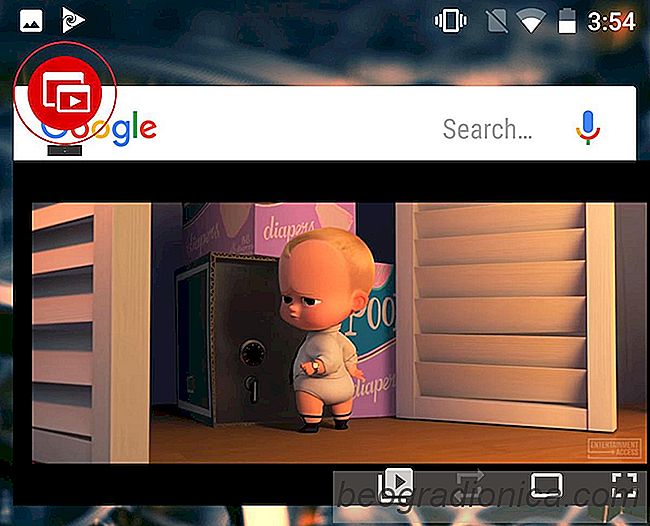
Come ottenere la modalit├Ā PIP di YouTube su Android 7 o inferiore
Android O ha una nuova funzione PIP. Dovrebbe funzionare proprio ora su Android O beta, ma non lo ├©. ├ł anche una funzionalit├Ā sperimentale nel sintonizzatore dell'interfaccia utente di sistema, quindi potrebbe non essere disponibile per la versione stabile. PIP non ├© un concetto nuovo o nuovo. ├ł in giro da secoli.

Come utilizzare un telefono Android con un pulsante di alimentazione interrotto
Tutta l'elettronica ├© suscettibile di usura, soprattutto se ti piace ottenere il chilometraggio da i tuoi dispositivi. I telefoni di punta sono pensati per durare anni, ma non c'├© alcuna garanzia che lo faranno. Alcuni utenti preferiscono mantenere i dispositivi per tutto il tempo in cui possono funzionare fisicamente.